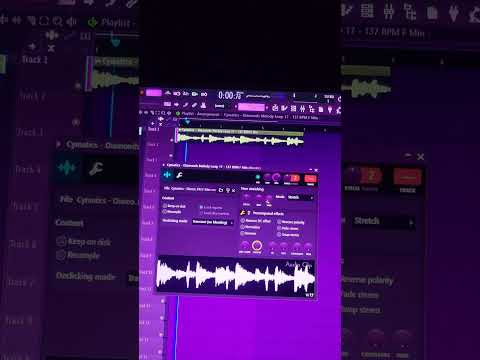Vill du inte ha dina musikfiler i midi -format? Denna handledning visar dig hur du ändrar dem till ett WAV- eller MP3 -format.
Steg
Metod 1 av 3: iTunes -metoden

Steg 1. Ladda ner och installera iTunes genom att klicka på "Ladda ner iTunes"
Du kan välja om du vill ladda ner iTunes för Mac eller Windows.

Steg 2. Importera midifilen till iTunes genom att dra filen till huvudfönstret i iTunes

Steg 3. Ställ in konverteringsinställningarna
Klicka på "iTunes" i menyraden ("Redigera" -menyn om du använder Windows) och klicka sedan på "Inställningar". Välj fliken "Allmänt". Gå ner och klicka på "Importera inställningar". Välj sedan "MP3 Encoder" på "Importera med". Spara sedan dina inställningar genom att klicka på "OK".

Steg 4. Välj midifilen du vill konvertera i iTunes -fönstret

Steg 5. Välj "Avancerat" i menyraden och välj "Konvertera markering till MP3"
Detta kanske säger AAC eller WAV beroende på vad du ställde in i steg 5.

Steg 6. Du är klar
Nu kan du kopiera filen till en MP3 -spelare eller till en CD.
Metod 2 av 3: QuickTime Pro/Audacity -metoden

Steg 1. Köp QuickTime Pro
(Du kan hitta nycklar, men det är utanför räckvidden)

Steg 2. Skaffa din MIDI -fil

Steg 3. Öppna QuickTime på filen och exportera till AIFF
(Detta skapar en stor fil som du kan ta bort efter att ha exporterat till MP3/WAV från Audacity)

Steg 4. Importera denna AIFF -fil till Audacity

Steg 5. Exportera filen

Steg 6. Du är klar
Metod 3 av 3: Filkonverteringsmetoden

Steg 1. Ladda ner (eller köp) ett filkonverteringsprogram
Leta efter ett program som specifikt nämner "midi till wav" eller "midi till mp3".

Steg 2. Följ instruktionerna för just det programmet
(Vanligtvis liknande instruktionerna som visas ovan för iTunes.)